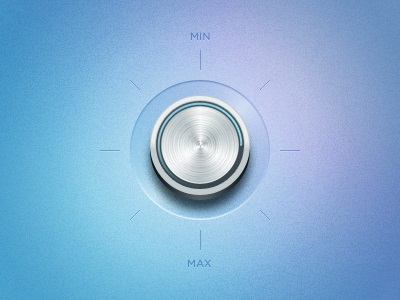Hogyan készítsünk egy kavargó fémtárgyat
Ma megosztom a Photoshopban dolgozó ilyen finomsággal, hogy egy örvénylő fém textúrát hozok létre. Gyakran használják a műszaki tervezés és az interfész-kialakítás (különböző hangolók, sőt bármilyen kerek fém tárgyak)
1) Létrehozza objektumunk alapját, rajzoljon egy normális kört az Ellipse Tool (U) használatával. Nyissa meg a tulajdonságainak paneljét, és töltse be ezt a Gradient Overlay:
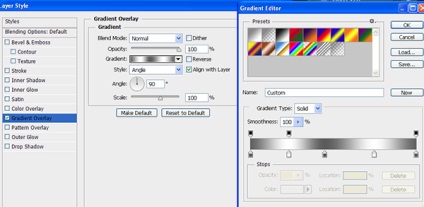
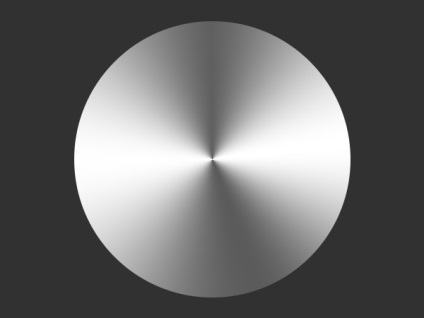
2) Hozz létre új Shit + Ctrl + N réteget, és töltsd be semleges szürkével. Ezt a Szerkesztés> Kitöltés menüben teheti meg. és válasszon ott 50% szürke.
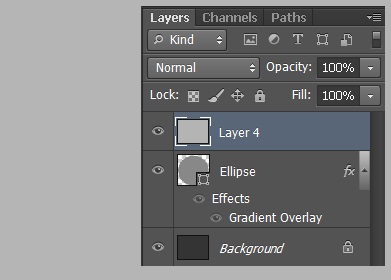
4) Hozzáadja a zajszűrőt> Zaj> Zaj hozzáadása
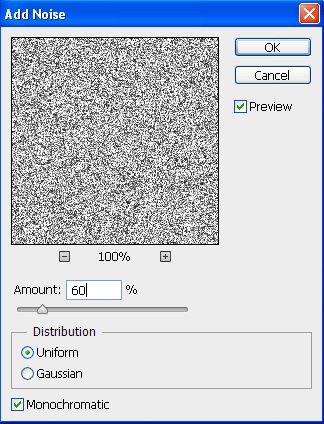
5) Itt az ideje, hogy megalapozzuk az adott textúrát. Menj a Filter> Blur> Radial Blur elemre
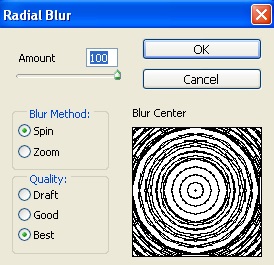
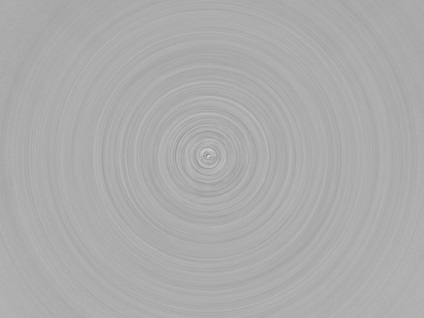
7) Hogy a textúra ne jöjjön be a háttérbe, be kell vinnie a Clipping maszkot. Ehhez tartsd lenyomva az Alt billentyűt, és mutasd a rétegek ikonjai között a Rétegek panelen.
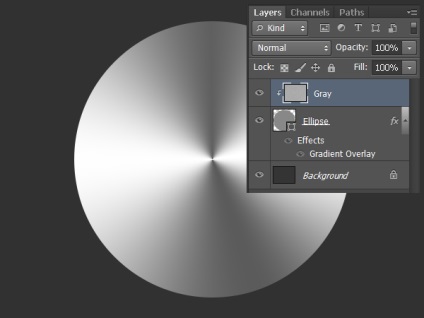
A szürke réteg a textúrával a Color Burn stílusra van állítva. 60% átlátszatlanság.
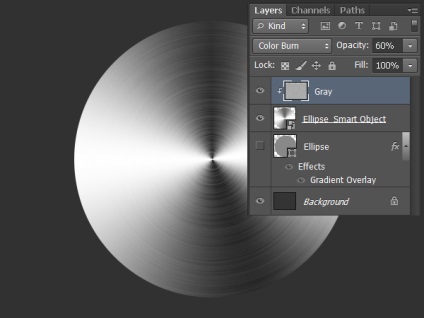
Ezt az eredményt kapjuk
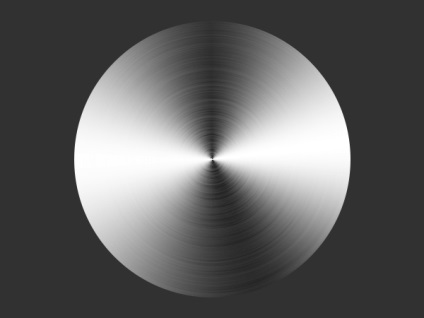
Hol lehet alkalmazni?